Headlines zijn afbeeldingen die een slider vormen die op uw homepage wordt weergegeven.
Ga via het linker menu van de backoffice naar Design > Headlines een slider toe te voegen. Headlines kunnen zeer goed gebruikt worden om (tijdelijke) acties te tonen. Let er op dat dit per taal moet worden ingesteld.
In dit artikel:
Video
| Taal | Samenvatting | Video |
|---|---|---|
| Nederlands |
Leer hoe je kopteksten, banners, uitgelichte categorieën en logo‘s van merken kunt toevoegen. Bespreekt kopteksten van 0:24 tot 03:50. |
Instructies
- Klik rechts bovenin het scherm op Headline toevoegen om een nieuwe headlines toe te voegen. Als u meerdere headlines/afbeeldingen toevoegt, dan vormen de afbeeldingen samen een slideshow.
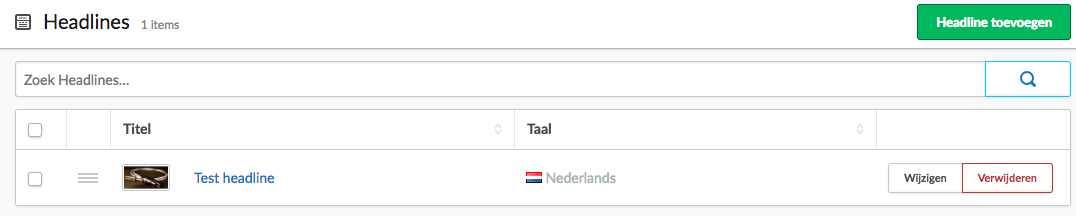
- Er opent een nieuw scherm waarin u de titel van de headline kunt invullen en de taal selecteren.
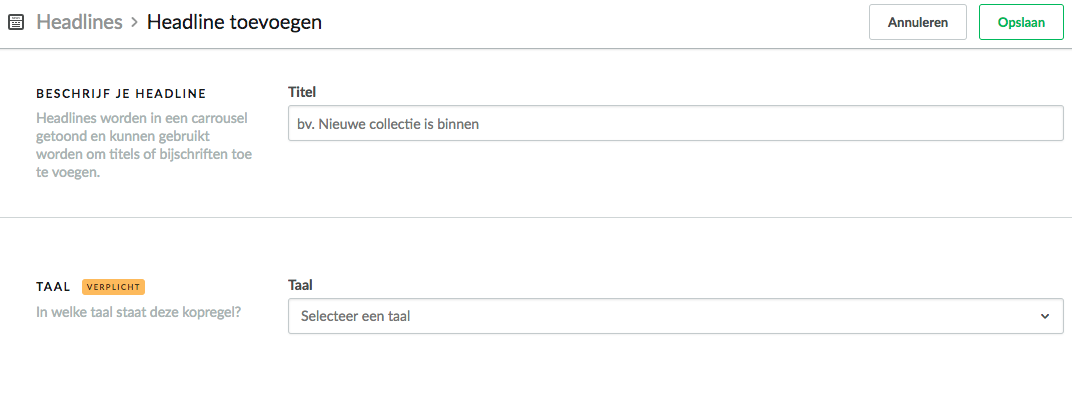
- Titel - Naam van de headlines. Afhankelijk van uw gekozen thema komt deze tekst ook op de headline te staan.
- Taal - Selecteer de taal waarin deze headline wordt weergegeven. De talen in het drop-downmenu zijn dezelfde talen die zijn toegevoegd onder Instellingen > SHOP INSTELLINGEN > Internationalisatie. Wilt u in alle talen van uw shop dezelfde headline? Dan moet de headline voor iedere taal opnieuw aanmaken.
- Na het aanmaken van de headline wordt u direct doorgestuurd naar de bewerkpagina.
- Titel - Naam van de headlines. Afhankelijk van uw gekozen thema komt deze tekst ook op de headline te staan. Deze heeft u bij het aanmaken van de headline al ingevuld.

- Taal - Selecteer de taal waarin deze headline wordt weergegeven. De talen in het drop-downmenu zijn dezelfde talen die zijn toegevoegd onder Instellingen > SHOP INSTELLINGEN > Internationalisatie. Wilt u in alle talen van uw shop dezelfde headline? Dan moet de headline voor iedere taal opnieuw aanmaken.
Link naar - U kunt de header ook laten doorlinken naar een categorie, merk, product of een externe link. Selecteer bij Type de optie waar u de headline naartoe wilt linken. In de tweede drop-downmenu kunt u de pagina kiezen waar de headline vervolgens naartoe moet linken. Kiest u bijvoorbeeld voor Type Product, dan kiest u in het tweede drop-downmenu het product waar de headline naartoe moet linken. Wanneer u in het dropdown menu kiest voor Aangepast kunt u ook naar een externe website verwijzen.

- Afbeelding - Klik op Bladeren om het bestand te uploaden. U kunt de afbeelding verwijderen door op de afbeelding te klikken en vervolgens op Verwijderen links onderin het pop-upvenster
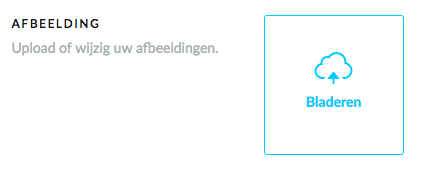
- Titel - Naam van de headlines. Afhankelijk van uw gekozen thema komt deze tekst ook op de headline te staan. Deze heeft u bij het aanmaken van de headline al ingevuld.
De volgorde van de headlines kunt u aanpassen door op het drie streepjes icoon te klikken links van de headline en de afbeelding naar boven of beneden te slepen.
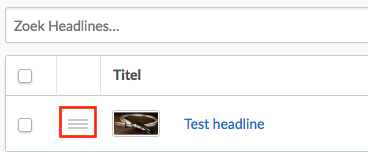
Resoluties per thema
Elk thema heeft aanbevolen maten voor koppen. Voor het beste resultaat dient u ervoor te zorgen dat de grootte van uw afbeeldingen overeenkomt met de hierboven gespecificeerde afmetingen, omdat ze anders worden opgerekt of samengedrukt. Wanneer u grotere afbeeldingen uploadt, zorg dan dat de verhouding in afmetingen overeenkomt met de verhoudingen hierboven. We raden tevens het gebruik van afbeeldingen in .png-formaat aan. Bezoek Lokaliseren van thematische handleidingen om uit te vinden hoe u toegang krijgt tot deze informatie.